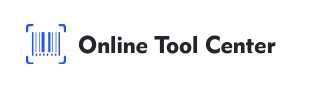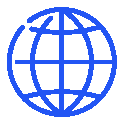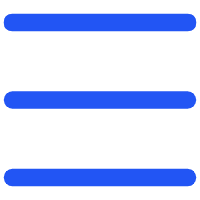Att lägga till streckkoder i Word-dokument är en användbar färdighet för yrkesverksamma inom olika branscher. Oavsett om det gäller lagerhantering, produktmärkning eller dokumentspårning effektiviserar streckkoder processerna genom att ge ett snabbt och maskinläsbart sätt att koda information.
I den här omfattande guiden lär vi oss hur du lägger till en streckkod i ett Word-dokument med flera professionella metoder. Den här guiden hjälper dig att välja rätt tillvägagångssätt och ser till att dina streckkoder är både funktionella och lätta att skanna.
Varför streckkoder är väsentliga i Word-dokument
Streckkoder är en viktig komponent i moderna datahanteringssystem. De möjliggör snabb skanning och datahämtning, vilket minskar risken för mänskliga fel.
Att integrera streckkoder i Word-dokument förenklar uppgifter som att skapa produktstreckkodsetiketter och effektiviserar arbetsflödena, vilket gör verksamheten effektivare.
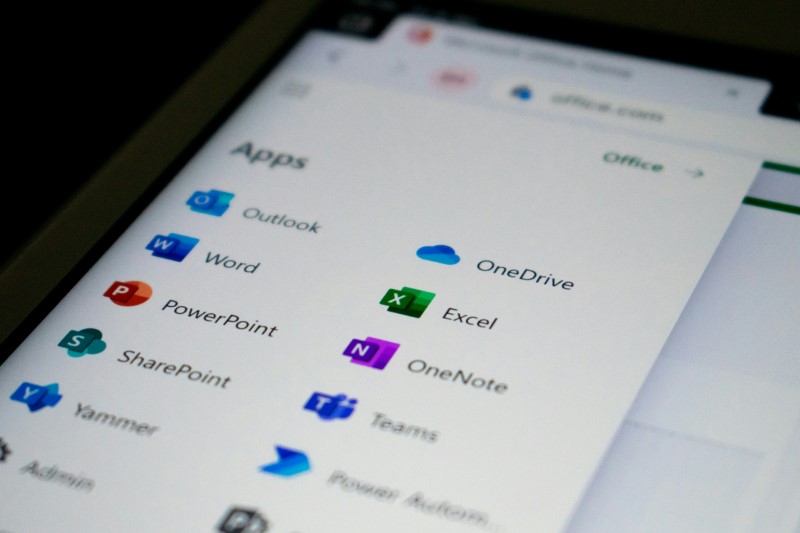
3 Metoder för att lägga till en streckkod i ett Word-dokument?
Det finns flera sätt att generera och integrera streckkoder i ett Word-dokument. Nedan täcker vi de mest pålitliga och professionella metoderna:
1. Använda streckkodsstensnitt
Streckkodens teckensnitt är en enkel metod för att skapa streckkoder direkt i Word. Här är en steg-för-steg guide om hur du gör detta:
● Ladda ner och installera ett streckkodsstyp: Börja med att ladda ner ett streckkodsstyp som passar dina behov. Teckensnitt som kod 39 och kod 128 används ofta och finns tillgängliga gratis. När du har laddat ned, installera teckensnittet genom att öppna filen och välja Installera.
● Förbered dina data: Öppna Word-dokumentet och skriv den information du vill koda som streckkod. Detta kan omfatta produktnummer, ID-nummer eller andra data.
● Använd streckkodens teckensnitt: Markera texten och välj streckkodens teckensnitt i listan över tillgängliga teckensnitt. Texten kommer att omvandlas till en streckkod, läsbar med streckkodsläsare.
● Justera teckenstorlek: Kontrollera att streckkoden är tillräckligt stor för att enkelt skannas. En teckenstorlek på 36 punkter eller större rekommenderas vanligtvis för streckkodsläsbarhet.
● Plus:
Enkel och snabb att genomföra.
Lämplig för enkla streckkodsbehov, som kod 39.
● Minus:
Begränsat till teckensnittets funktioner (t.ex. kanske inte stöder komplexa streckkoder).
Kräver manuell inmatning av data, vilket kan leda till fel om de inte hanteras noggrant.
2. Använda Microsoft Words inbyggda funktioner
För användare med Microsoft Office Professional innehåller Word en inbyggd funktion för att skapa streckkoder, särskilt användbar för e-postsammanslagningar. Så här kan du utnyttja den här funktionen:
● Öppna fliken Utskick: Öppna Word-dokumentet och gå till fliken Utskick. Den här fliken innehåller verktyg specifikt för hantering av stora volymer dokument, till exempel brev, etiketter och kuvert.
● Infoga en streckkod: Klicka på alternativet Streckkod under gruppen Skapa. I Word uppmanas du att välja vilken typ av streckkod du vill generera, till exempel POSTNET eller CODE128.
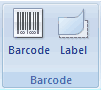
● Inmatningsdata: Ange de uppgifter som krävs, till exempel en adress eller produktkod. Word genererar motsvarande streckkod.
● Infoga och justera: När streckkoden har genererats kan du infoga den i dokumentet. Se till att justera storleken och positionen så att den passar dokumentlayouten.
●Plus:
Inbyggd funktionalitet innebär inget behov av externa nedladdningar.
Perfekt för standardiserade applikationer som poststreckkoder.
●Minus:
Begränsade streckkodstyper finns tillgängliga.
Kräver Microsoft Office Professional.
3. Använda en online streckkodsgenerator
För mer komplexa streckkodsbehov, eller när du behöver ett specifikt streckkodsformat, är en online streckkodsgenerator en utmärkt lösning. Så här använder du en effektivt:
● Välj en pålitlig streckkodsgenerator: Navigera till en betrodd streckkodsgenerator som Online Tool Center, som erbjuder ett brett utbud av streckkodstyper.
● Välj streckkodstyp: Välj den typ av streckkod du behöver, till exempel QR-kod, kod 128 eller EAN-13. Valet beror på vad du planerar att använda streckkoden till.
● Ange dina data och generera: Ange de data som behöver kodas. Det kan vara produktinformation, serienummer eller till och med webbadresser.
● Ladda ner: Ladda ner bildfilen, vanligtvis i PNG- eller JPG-format.
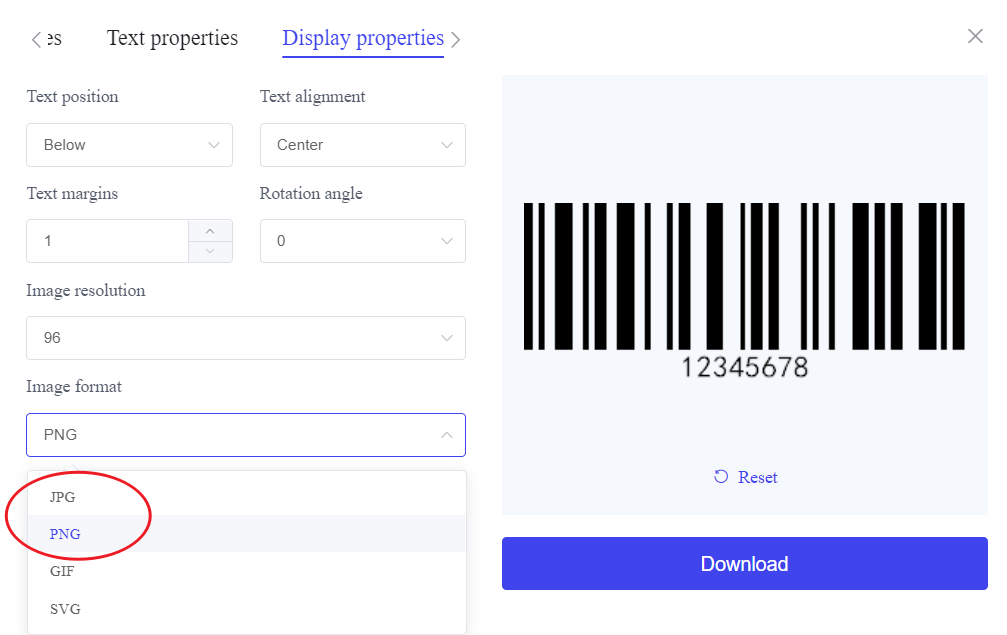
● Infoga i Word: Gå tillbaka till Word-dokumentet och använd fliken Infoga för att placera streckkodsbilden i dokumentet. Placera och ändra storlek efter behov.
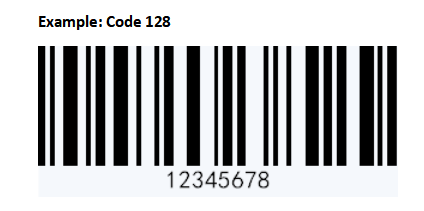
● Plus:
Stöder en mängd olika streckkodstyper.
Höga anpassningsalternativ, inklusive storlek, färg och format.
● Minus:
Kräver en internetanslutning.
Extra steg för att ladda ner och infoga bilden i Word.
Tips för att lägga till streckkoder i Word-dokument
Följ dessa bästa metoder för att säkerställa att streckkoderna är funktionella och professionella:
1. Välj rätt streckkodstyp: Olika program kräver olika streckkodsformat. Kontrollera att streckkodstypen du väljer uppfyller kraven i ditt specifika användningsfall.
Kontrollera streckkodsläsbarhet: Testa alltid streckkoden med en skanner innan du slutför dokumentet. Streckkoder bör vara tillräckligt stora, med tillräcklig kontrast mot bakgrunden.
3. Behåll datanoggrannhet: Dubbelkolla data som kodas i streckkoden för att förhindra fel. Felaktiga data kan leda till skanningsproblem eller felaktig information.
4. överväga placering och storlek: Streckkoder bör placeras där de är lättillgängliga och fria från hinder. Undvik att placera streckkoder för nära kanterna på dokumentet.
Sammanfattningsvis är att lägga till streckkoder i Word-dokument ett kraftfullt sätt att förbättra effektiviteten, oavsett om det är för personligt eller professionellt bruk.
Med metoder som sträcker sig från att använda streckkodstyper till att använda en streckkodsgenerator, kan du välja det tillvägagångssätt som bäst passar dina behov.
För maximal flexibilitet och professionella resultat ger en online streckkodsgenerator omfattande alternativ för att skapa och anpassa dina streckkoder.